IconCool妙图给图片添加旧照滤镜的方法步骤
- 时间:2020-07-09 14:08
- 来源:下载吧
- 编辑:longnian
IconCool妙图是一款专业实用的图像处理软件,该软件界面简单清爽,但是功能十分强大,不仅可以裁剪图片、添加滤镜、去除红眼,还可以对图片进行批量处理,使用起来非常的方便。相信每个朋友的家里都有七八十年代的老照片,这些照片看起来有属于特殊年代的味道,并且独有一番风味。其实我们自己也可以制作这样的图片,只需要将图片添加到这款软件中,再给图片添加上旧照滤镜就可以使图片出现老照片的效果。那么接下来小编就给大家详细介绍一下IconCool妙图给图片添加旧照滤镜的具体操作方法,有需要的朋友可以看一看。
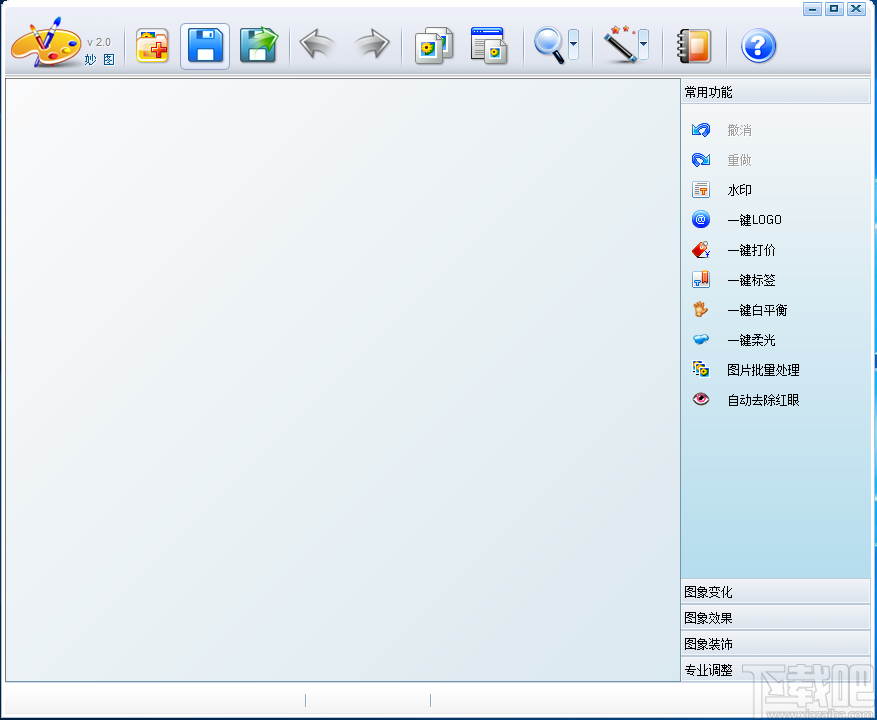
方法步骤
1.首先打开软件,在软件界面的左上角找到文件添加按钮,我们点击该按钮进入到文件添加页面。
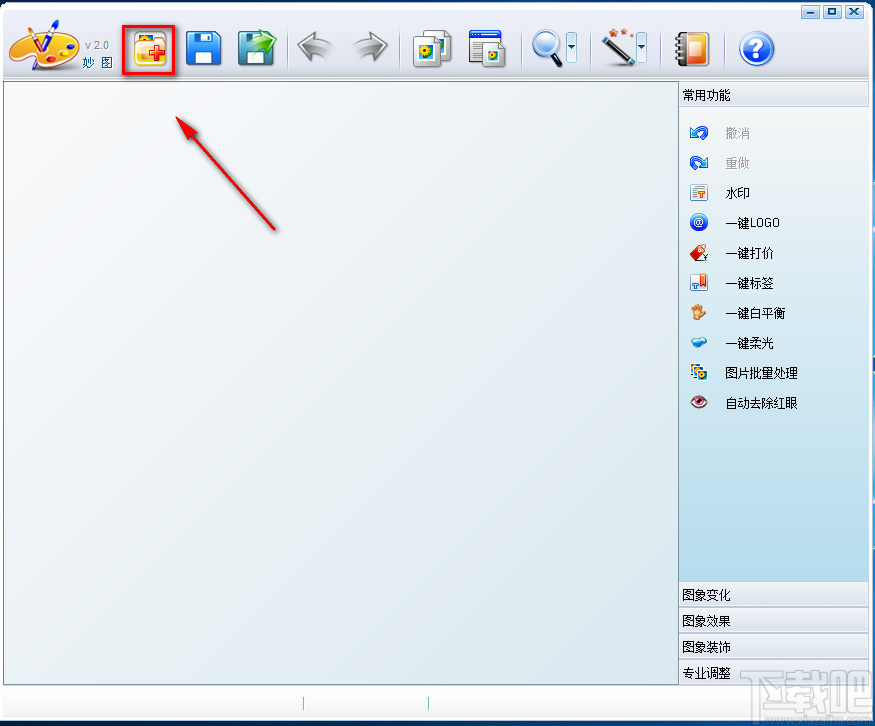
2.在文件添加页面中,我们找到需要添加旧照滤镜的图片后,再点击页面右下角的“打开”按钮即可将文件添加到软件中。
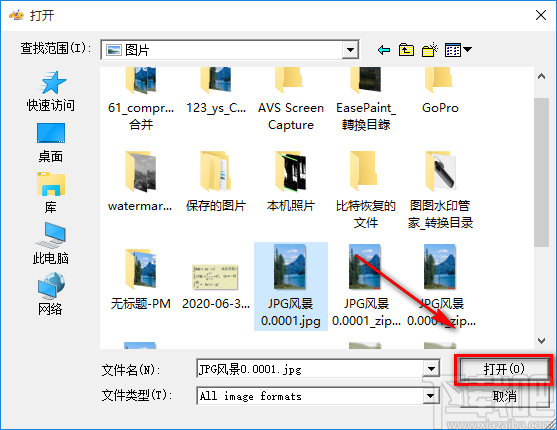
3.将图片文件添加到软件后,我们在界面右下角找到“专业调整”按钮,点击该按钮会有一个下拉框出现。
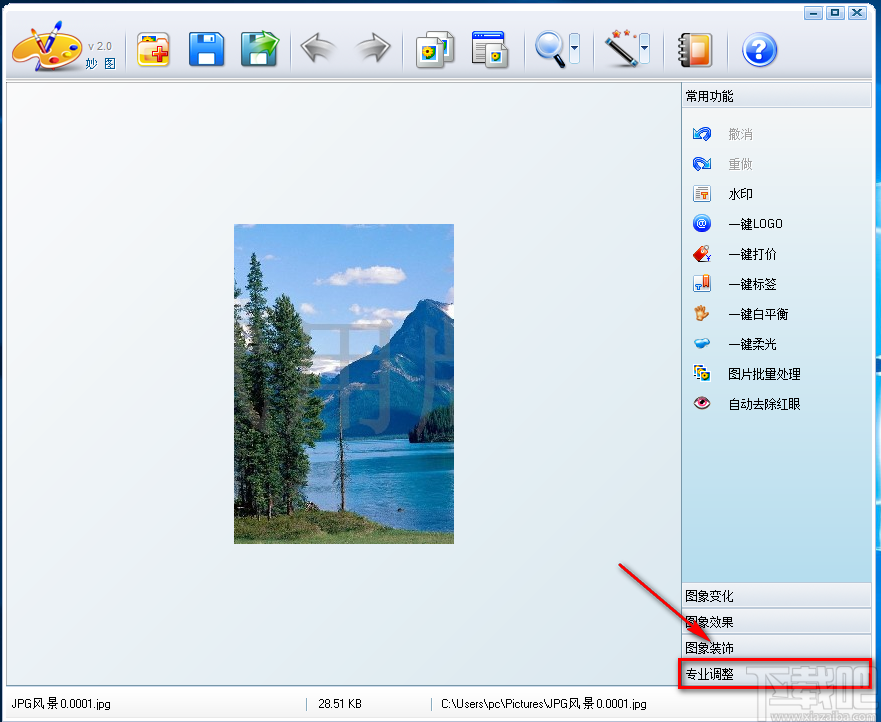
4.接着在下拉框中找到“旧照滤镜”选项,我们点击该选项,界面上会出现一个旧照滤镜框。
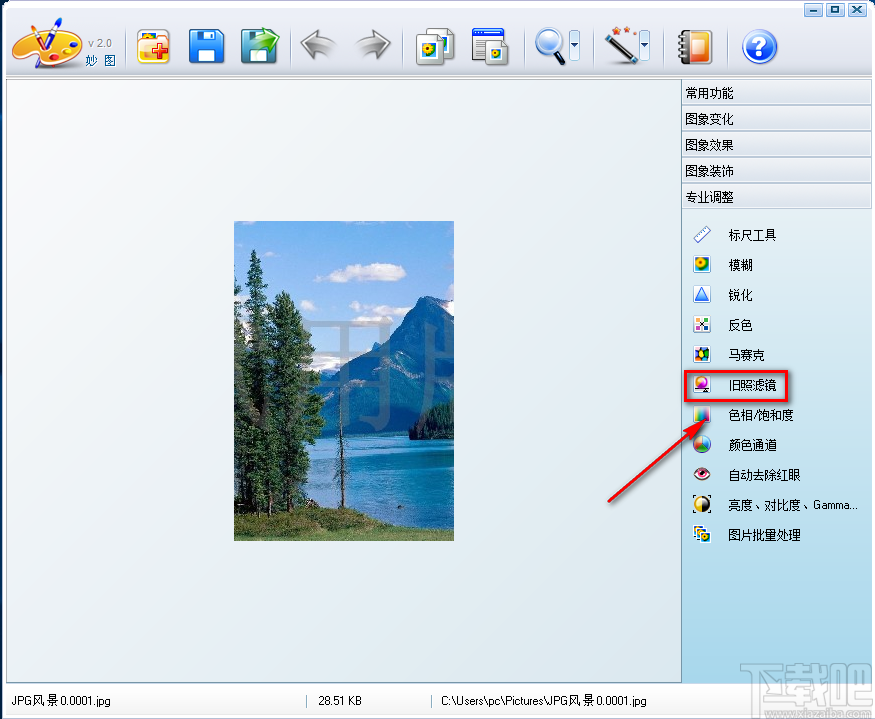
5.接下来在旧照滤镜框中找到“深度”选项,该选项下方有一个光标尺,我们根据自己的需要拖动光标尺上的三角光标对滤镜深度进行调整,再点击框中的“确定”按钮即可给图片添加上旧照滤镜。
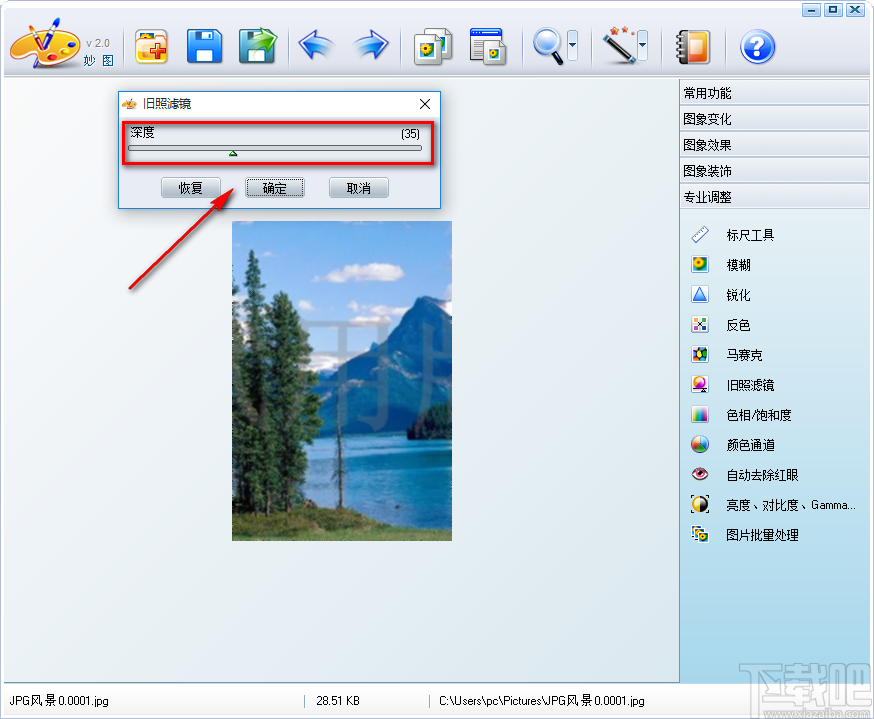
6.最后在界面顶部的工具栏中找到保存按钮,我们点击该按钮就可以将处理后的图片文件保存到原文件夹中;如果点击另存为按钮,则还要在弹出的文件保存路径选择页面中选择文件的保存位置。

以上就是小编给大家整理的IconCool妙图给图片添加旧照滤镜的具体操作方法,方法简单易懂,有需要的朋友可以看一看,希望这篇教程对大家有所帮助。
最近更新
-
 淘宝怎么用微信支付
淘宝怎么用微信支付
淘宝微信支付怎么开通?9月5日淘宝公示与微信
- 2 手机上怎么查法定退休时间 09-13
- 3 怎么查自己的法定退休年龄 09-13
- 4 小红书宠物小伙伴怎么挖宝 09-04
- 5 小红书AI宠物怎么养 09-04
- 6 网易云音乐补偿7天会员怎么领 08-21
人气排行
-
 腾讯视频qlv格式转换成mp4图文教程(附一键转换工具)
腾讯视频qlv格式转换成mp4图文教程(附一键转换工具)
腾讯视频下载的视频格式为qlv,虽然无法通过格式工厂等视频格式转
-
 爱剪辑怎么给视频加字幕(超简单教程)
爱剪辑怎么给视频加字幕(超简单教程)
曾几何时给视频加字幕是一项非常专业的工作,不仅要用会声会影、
-
 秒拍视频怎么下载 秒拍视频下载到电脑教程
秒拍视频怎么下载 秒拍视频下载到电脑教程
秒拍视频因为有很多明星的自拍视频,以及其他各种视频还是非常火
-
 爱剪辑如何给视频打马赛克图文教程
爱剪辑如何给视频打马赛克图文教程
爱剪辑是一款免费易用的视频剪辑软件,那给视频打马赛克肯定是相
-
 3dmax如何安装?3dsmax2015超详细安装教程
3dmax如何安装?3dsmax2015超详细安装教程
3dmax如何安装?3dsmax2015是3dsmax系列目前的版本,不少3dsmax用
-
 Photoshop CS6 请卸载并重新安装该产品解决办法
Photoshop CS6 请卸载并重新安装该产品解决办法
安装完PhotoshopCS6后,打开失败提示:“请卸载并重新安装该产品
-
 照相馆照片照片处理软件 照相馆用的软件介绍
照相馆照片照片处理软件 照相馆用的软件介绍
很多朋友都在好奇照相馆用的都是什么软件?不仅可以裁剪寸照,还
-
 爱剪辑怎么调节视频速度 视频速度放慢/加快方法
爱剪辑怎么调节视频速度 视频速度放慢/加快方法
爱剪辑的调节视频速度功能,支持将视频速度调慢,将视频速度调快
-
 PS显示“不能完成请求因为程序错误”解决方法
PS显示“不能完成请求因为程序错误”解决方法
PS显示“不能完成请求因为程序错误”解决方法。大家在使用PS的时
-
 CAD字体显示问号怎么办 CAD打开文件字体显示问号怎么办
CAD字体显示问号怎么办 CAD打开文件字体显示问号怎么办
由于CAD至今出过N多个版本,而且还有相互之间的外挂软件,不同版
